iOS 13 er en stor oppdatering til Apples mobile operativsystem som kommer fullpakket med en rekke fantastiske funksjoner. På grunn av det vil du sannsynligvis laste den ned så snart som mulig. Men er iOS 13 bra for enhetens batterilevetid? Er det noen innstillinger som må justeres for å forbedre iPhones batterilevetid?
Innhold
- I slekt:
- 9. Gi det noen dager
- 8. Slå av Optimalisert batterilading
- 7. Slå på mørk modus
- 6. Hold iPhone med forsiden ned
- 5. Dobbeltsjekk og oppdater appene dine
- 4. Aktiver Wi-Fi Assist
- 4. Sjekk appinnstillingene dine
- 3. Få skjermen i sjakk
- 2. Slå på lavstrømmodus
-
1. Få et batteribytte
- Relaterte innlegg:
I slekt:
- Kan Apples smarte batterideksel skade iPhone-batteriet ditt?
- Forringes iPhone-batteriet ditt normalt? Her er hva du bør vite
- Sjekke iPhone-batteritilstanden din ved hjelp av iOS 11.3 og beste batterioptimaliseringstips
- Slik sjekker du iPhone-batteritilstanden og bestemmer deg for utskifting
- Går iPhone tregt? Få fart på det med disse 7 enkle tipsene
Vi har ikke hørt noen utbredte rapporter om iOS 13 som forårsaker problemer med batterilevetiden, men det betyr ikke at det ikke kan skje. På samme måte kan det hende du bare har en eldre enhet og ønsker å forlenge batterilevetiden. Uansett hva som er tilfellet her, her er noen viktige tips for å øke batterilevetiden din i iOS 13.
9. Gi det noen dager

Hvis du legger merke til at iPhone-en din har dårlig batterilevetid etter at du har oppdatert til iOS 13, gi den noen dager. Etter en større iOS-oppdatering vil iPhone bruke litt tid på å sette opp systemet riktig i bakgrunnen. Fra å indeksere filene dine til å analysere bildene dine, alt dette kan ta en toll på batterilevetiden.
Heldigvis bør ytelsen til batterilevetiden øke etter at iOS 13-oppdateringen "setter seg." Alt dette er å si at tålmodighet kan være den beste feilsøkingsmetoden umiddelbart etter en oppdatering. Vær også oppmerksom på at iOS-betaer fortsatt er i testfasen og kan ha dårligere batterilevetid enn den endelige versjonen av en hvilken som helst OS-oppdatering.
8. Slå av Optimalisert batterilading
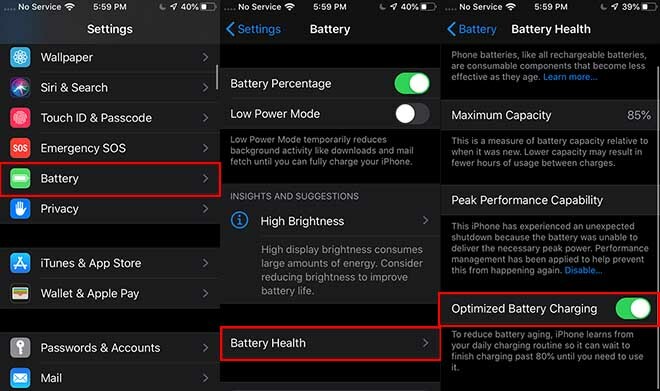
Når vi snakker om iOS-betaer, er det en smart ny funksjon i iOS 13 som kan forlenge batteriets totale levetid på lang sikt. Det kalles Optimized Battery Charging, og det fungerer ved å holde et batteri på et optimalt ladenivå over natten ved å analysere at du lader pattene. Det er ganske kult.
Dessverre ser det ut til å være et problem med optimalisert batterilading i iOS 13 beta. På eldre enheter kan det føre til overoppheting og rask batteritømming. Hvis du kjører en iOS 13 beta og opplever dårlig batterilevetid, anbefaler vi å slå den av for å se om det hjelper. Du kan deaktivere den ved å gå til Innstillinger —> Batteri —> Batterihelse og trykke på bryteren ved siden av Optimalisert batterilading. Nå som den endelige iOS 13 er tilgjengelig, kan dette være et problem eller ikke, men det er verdt å prøve det ut.
7. Slå på mørk modus

En av de mest fremtredende funksjonene til iOS 13 er tillegget av en systemomfattende Dark Mode som maler Apples mobile operativsystem i attraktive mørkere nyanser. Men det er ikke bare en estetisk funksjon - det kan også spare deg for litt batterilevetid.
OLED-paneler viser svarte piksler annerledes enn LCD-skjermer. For å vise en svart piksel, slår en OLED-skjerm ganske enkelt av den pikselen. Sluttresultatet er at en mørk bakgrunn eller et mørkt tema med mange svarte piksler vil tillate iPhone-en din å bruke mindre strøm. Du kan aktivere mørk modus ved å gå til Innstillinger —> Skjerm og lysstyrke.
6. Hold iPhone med forsiden ned

En av de mest skjulte, men nyttige funksjonene til iOS er en "forsiden ned-modus." Det er ikke spesielt kjent fordi Apple har egentlig ikke annonsert det - men det er der, og det kan bidra til å maksimere hvor mye batterilevetid du får ut av iPhone.
I utgangspunktet, når du plasserer iPhone med forsiden ned på en overflate, vil den automatisk slutte å slå på skjermen når et varsel ruller inn. Avhengig av hvor mange varsler du får i løpet av en gitt time, kan dette spare deg for en seriøs batterilevetid i løpet av en dag. Prøv det selv og se om det gjør en stor forskjell. (Hvis den gjør det, vurder å beskjære hvor mange apper som kan sende deg varsler.)
5. Dobbeltsjekk og oppdater appene dine
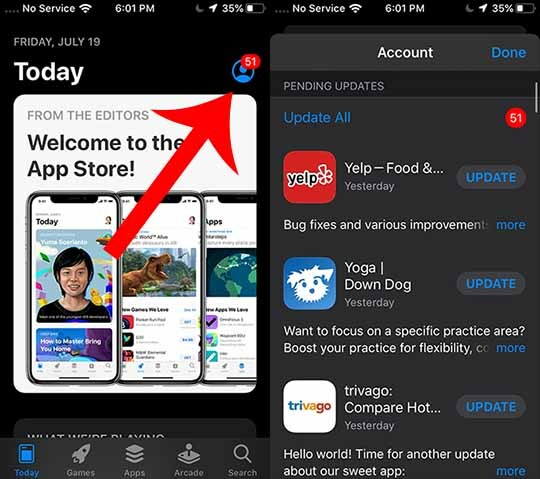
Noen ganger kan apper spise opp batterilevetiden din. Fra Facebook til YouTube er det noen beryktede batteritappere der ute. Hvis du vil finne ut hvilke apper som tapper ladingen din, kan du gå til Innstillinger -> Batteri. Dette lar deg finne de appene som tar opp for mye juice.
- Hvor er App Store Update-fanen i iOS 13 og iPadOS
Dette gjelder spesielt hvis du er en tidlig bruker av iOS 13. Mange utviklere har sannsynligvis ikke oppdatert plattformen for optimal ytelse med den nye oppdateringen. Bare hold et øye med App Stores Update-faner og oppdater appen så snart en er tilgjengelig. Hvis en app er oppdatert og fortsatt belaster batteriet, bør du vurdere å slette den.
4. Aktiver Wi-Fi Assist
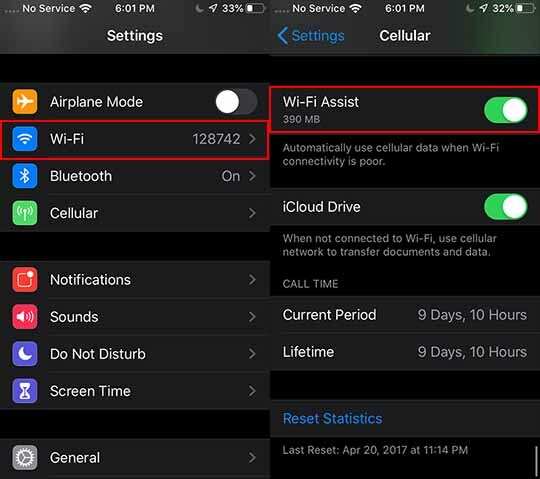
Bruk av Wi-Fi sparer ganske mye energi sammenlignet med bruk av mobildata. På grunn av det, anbefales det vanligvis at du prøver å surfe på internett når du er på et lokalt, sikkert Wi-Fi-nettverk så mye som mulig. Men Wi-Fi kan faktisk tømme batteriet under spesifikke omstendigheter.
For eksempel, når et Wi-Fi-nettverk akkurat er utenfor rekkevidde, vil det ikke levere stabil ytelse. Forsøk på å koble til det nettverket kan også redusere batterilevetiden. Heldigvis har iOS en funksjon kalt Wi-Fi Assist som kompenserer ved å erstatte et Wi-Fi-signal med mobildata. Den kan nås i Innstillinger —> Mobil — Wi-Fi Assist.
Vær advart om at han vil spise opp dataplanen din hvis du ofte bruker dårlige Wi-Fi-nettverk.
4. Sjekk appinnstillingene dine

Mange apper er avhengige av bakgrunnsappoppdatering og posisjonstjenester for å holde seg oppdatert. Den tidligere funksjonen lar apper oppdatere tidslinjene sine selv om de ikke er åpne. Sistnevnte funksjon lar en app vite nøyaktig posisjon ved hjelp av Bluetooth og Wi-Fi - enten det er for veibeskrivelser eller stedskontekstuelle varsler og funksjoner.
Disse to innstillingene kan selvfølgelig spise opp prosessorkraft. Noe som igjen kan tømme batteriet. Vi anbefaler å gå gjennom og deaktivere begge funksjonene for de fleste appene dine. Når det gjelder posisjonstjenester, kan det være lurt å la den være aktivert for navigasjonsbaserte apper eller andre apper som trenger posisjonen din.
3. Få skjermen i sjakk
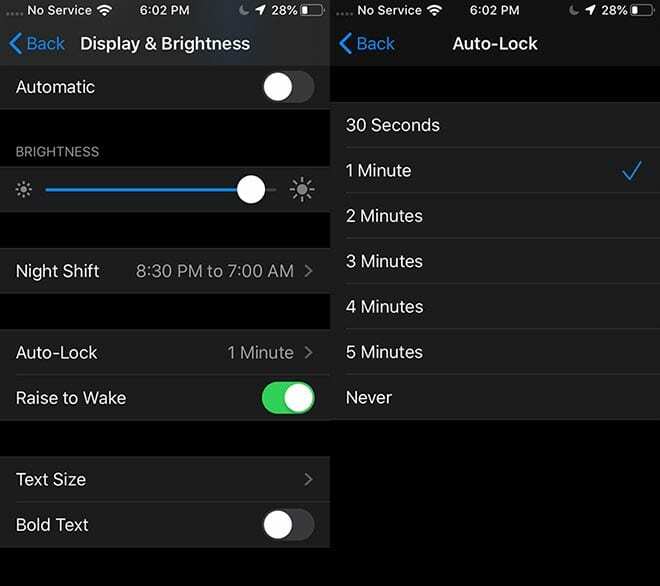
En iPhone med skjermen slått av vil bruke mye mindre batteri enn en iPhone med skjermen på. Det er liksom opplagt. Det som er litt mindre åpenbart er at det er et par innstillinger på iPhone som kan tappe batteriet raskere enn det burde være. De kalles Auto-Lock og Display Brightness.
Skjermens lysstyrke er ganske åpenbart. Hvis du holder skjermen på en rimelig lysstyrke, sparer du batterilevetid. Men gå til Innstillinger —> Skjerm og lysstyrke —> Auto-lås, og du finner den andre viktige batterisparende funksjonen. Prøv å holde den så lav som mulig slik at iPhone-skjermen din slår seg av automatisk når du ikke bruker den.
2. Slå på lavstrømmodus
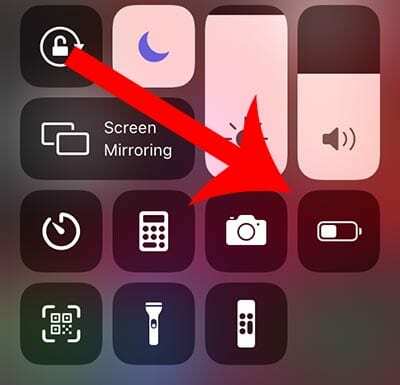
Hvis alt annet feiler og du bare trenger å få så mye batterilevetid ut av iPhone som mulig, aktiver bare lavstrømmodus manuelt. Dette er en svidd jord-funksjon som deaktiverer bakgrunnsappoppdatering, automatiske nedlastinger, henting av e-post og andre bakgrunnsprosesser.
Det er kanskje ikke det mest praktiske å kjøre til enhver tid, men det fungerer. Faktisk kan du forvente å få minst et par ekstra timer med batterilevetid uten at de fremmede prosessene tømmer det. Normalt prøver Low Power Mode å slå inn når batteriet når 20 prosent. Men du kan aktivere det manuelt ved å gå til kontrollsenteret og trykke på batteriikonet.
1. Få et batteribytte

Batterier brytes naturlig ned når de blir eldre. Dette kan påvirke ytelsen, men det påvirker også batterilevetiden din betydelig. Du har sikkert lagt merke til dette selv. Enhetene dine med eldre batterier vil bare ikke vare like lenge som nyere enheter med ferske. Det er et uheldig faktum, men det er ingen måte å forhindre det på.
På den annen side er det en enkel måte å fikse det på. Bare få installert et nytt batteri. Når du gjør det, vil du merke et drastisk løft til batterilevetiden din (og liker ytelsen din også). Vi anbefaler at du kun får byttet batteriet hos en Apple-butikk eller en autorisert tjenesteleverandør – andre reparasjonsbutikker kan tilby dårlige eller farlige batterier. Du kan sette opp en batteribytteavtale her.
Hvis innstillingene dine er kosher og du har et ganske nytt batteri og fortsatt opplever problemer med batteridrenering med iOS 13, er det beste alternativet å gjenopprette iPhone ved hjelp av iTunes eller Finder på macOS Catalina og sjekk om det reduserer problemet med batteridrenering.
Vi håper at du syntes disse tipsene var super nyttige! Gi oss beskjed i kommentarene nedenfor hvis du har spørsmål eller bekymringer.

Mike er en frilansjournalist fra San Diego, California.
Mens han først og fremst dekker Apple og forbrukerteknologi, har han tidligere erfaring med å skrive om offentlig sikkerhet, lokale myndigheter og utdanning for en rekke publikasjoner.
Han har brukt ganske mange hatter i journalistikkfeltet, inkludert forfatter, redaktør og nyhetsdesigner.